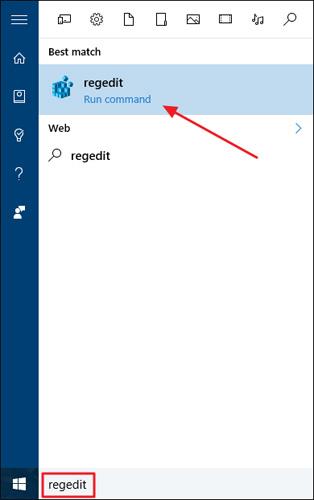Δείτε περισσότερα: Βήματα για τη διαγραφή του ιστορικού Jump Lists στα Windows 10
Αποκτήστε πρόσβαση σε αντικείμενα που χρησιμοποιούνται συχνά στα Windows 7 με λίστες μετάβασης
Σε προηγούμενες εκδόσεις των Windows, οι χρήστες μπορούσαν να αλλάξουν τον αριθμό των φακέλων στους οποίους προσπελάστηκαν πρόσφατα που εμφανίζονται στη λίστα μετάβασης με μια απλή επιλογή στη γραμμή εργασιών. Ωστόσο, η Microsoft αφαίρεσε αυτήν τη δυνατότητα στην έκδοση των Windows 10 χωρίς να δώσει κανένα λόγο. Αλλά δεν πειράζει, με μερικά μόνο μικρά κόλπα μπορείτε να αυξήσετε τον αριθμό των αντικειμένων στη λίστα μετάβασης.
Αυξήστε το όριο Jump List επεξεργάζοντας το Μητρώο με μη αυτόματο τρόπο
Από προεπιλογή, τα Windows 10 εμφανίζουν μόνο 12 στοιχεία στη λίστα μετάβασης. Για να αυξήσετε τον αριθμό των καταχωρήσεων, απλώς πρέπει να αλλάξετε τις ρυθμίσεις στο μητρώο των Windows.
Σημείωση: Ο Επεξεργαστής Μητρώου είναι ένα ισχυρό εργαλείο. Εάν το χρησιμοποιείτε υπερβολικά, ο υπολογιστής σας μπορεί να γίνει ασταθής ή ακόμη και να σταματήσει να λειτουργεί. Αυτό είναι ένα αρκετά απλό κόλπο, αν ακολουθήσετε τις οδηγίες δεν θα έχετε κανένα απολύτως πρόβλημα. Εάν δεν έχετε χρησιμοποιήσει ποτέ το Μητρώο, διαβάστε προσεκτικά τις οδηγίες πριν ξεκινήσετε. Βεβαιωθείτε ότι έχετε δημιουργήσει αντίγραφα ασφαλείας του Μητρώου (και του υπολογιστή σας) πριν κάνετε αλλαγές.
Ανοίξτε το Register Editor κάνοντας κλικ στο Start και πληκτρολογώντας "regedit" . Πατήστε Enter για να ανοίξετε τον Επεξεργαστή Μητρώου και να επιτρέψετε την πραγματοποίηση αλλαγών στον υπολογιστή σας.

Στο παράθυρο του Επεξεργαστή Εγγραφής , χρησιμοποιήστε την αριστερή πλαϊνή γραμμή για να ακολουθήσετε αυτές τις οδηγίες:
HKEY_CURRENT_USER\SOFTWARE\Microsoft\Windows\CurrentVersion\Explorer\Advanced

Στη συνέχεια, δημιουργείτε και ονομάζετε τον νέο τομέα τιμών μέσα στο κλειδί για προχωρημένους . Κάντε δεξί κλικ στο φάκελο Advanced και επιλέξτε New > DWORD (32-bit) Value . Ονομάστε τη νέα τιμή JumpListItems_Maximum και, στη συνέχεια, κάντε διπλό κλικ στην τιμή για να ανοίξετε το παράθυρο ιδιοτήτων της.

Στο παράθυρο ιδιοτήτων της τιμής, εισαγάγετε τον αριθμό των στοιχείων στα οποία αποκτήσατε πρόσφατα πρόσβαση στα οποία θέλετε να εμφανίζεται η λίστα μετάβασης στο πλαίσιο "Δεδομένα τιμής" . Ο αριθμός κυμαίνεται από 15 - 20 που είναι ένας αρκετά λογικός αριθμός, ενώ εξακολουθεί να επιτρέπει σε ολόκληρη τη λίστα μετάβασης να εμφανίζεται στις οθόνες. Ωστόσο, μπορείτε να ορίσετε τον αριθμό υψηλότερο εάν θέλετε και, στη συνέχεια, κάντε κλικ στο OK.

Τώρα μπορείτε να βγείτε από τον Επεξεργαστή Μητρώου χωρίς να κάνετε επανεκκίνηση του υπολογιστή σας ή να κάνετε οτιδήποτε άλλο. Οι αλλαγές θα τεθούν σε ισχύ αμέσως, επομένως απλώς ανοίξτε μια λίστα μετάβασης για να ελέγξετε αν την έχετε ολοκληρώσει. Στο σεμινάριο, αυξήσαμε τον αριθμό σε 20 και μπορείτε να δείτε ότι εμφανίζονται πολλά περισσότερα στοιχεία.

Εάν θέλετε να επαναφέρετε τον προεπιλεγμένο αριθμό στοιχείων, απλώς επιστρέψτε στο κλειδί Advanced και ορίστε την τιμή JumpListItems_Maximum σε 0.
Όταν αυξάνετε τα στοιχεία που εμφανίζονται στη λίστα μετάβασης, οι χρήστες θα μπορούν επίσης εύκολα να ανοίγουν περισσότερους φακέλους, αρχεία ή ιστότοπους πιο γρήγορα χωρίς να χρειάζεται να τους ανοίξουν μέσω εργαλείων ή λογισμικού υποστήριξης.